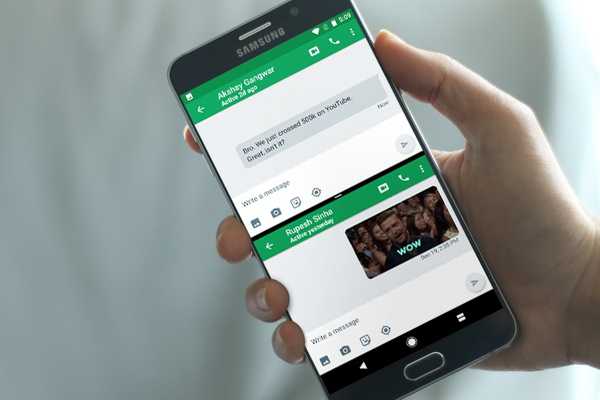
Joshua Davis
0
2991
641
De vuelta con Android 7.0 Nougat, Google introdujo la capacidad de usar múltiples aplicaciones juntas en modo de pantalla dividida. Con la introducción de Android Oreo, Google también anunció el modo Picture-in-Picture. Si bien ambos funcionan bien, todavía es triste que no podamos ejecutar múltiples instancias de la misma aplicación juntos. Imagine poder conversar con 2 contactos diferentes en WhatsApp sin tener que cambiar entre las ventanas de chat. O navegar a través de 2 páginas web al mismo tiempo usando el mismo navegador. Si bien anteriormente cubrimos un artículo sobre cómo hacer eso en Nougat, lamentablemente, el método falló en Android Oreo hasta hace poco. Entonces, si se pregunta cómo ejecutar varias instancias de la misma aplicación en un dispositivo que está sacudiendo la última oferta de Google, siga leyendo, ya que le mostramos cómo ejecutar la misma aplicación en ventanas de pantalla dividida en Android Oreo:
Ejecute la misma aplicación en Windows de pantalla dividida en Android Oreo
Nota: Probé la siguiente aplicación en mi LG Nexus 5X y Google Pixel con Android Oreo 8.0.0, y el método funciona bien.
- Para comenzar, descargue e instale Ventanas Paralelas para Turrón y Oreo (gratis) en su dispositivo Android.
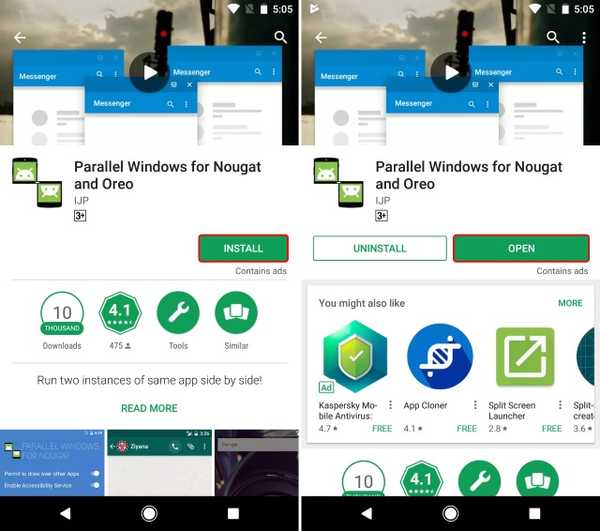
- Una vez que haya instalado la aplicación, ábrala. Ahora se le presentará un descargo de responsabilidad sobre la aplicación en fase experimental.. Toca la casilla de verificación junto a "He leído y entendido" y toca "Seguir". A continuación, se le presentará una advertencia de que a pesar de que Android Oreo admite el modo Picture-in-picture (PiP), el servicio solo admite ventanas múltiples. Marque la casilla de verificación en la parte inferior y toque "Continuar".
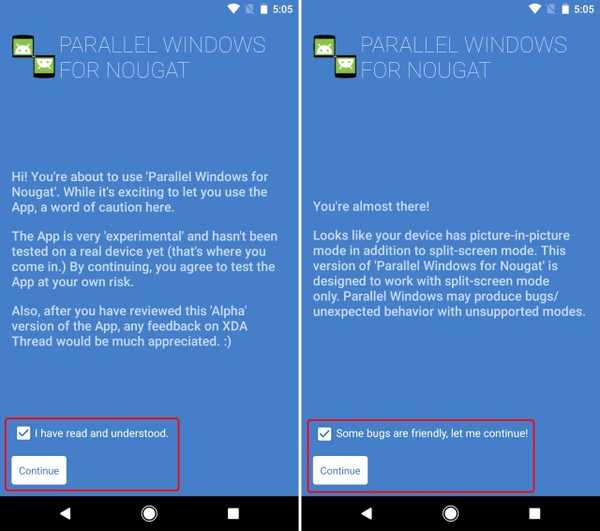
- La ventana principal de la aplicación ahora debería abrirse. Necesitas conceder permisos a la aplicación para dibujar sobre otras aplicaciones, así como habilitar el servicio de accesibilidad. Para hacerlo, toque la palanca al lado de cada permiso y otorgue el permiso en la pantalla que sigue.

- Ahora que ha otorgado a la aplicación los permisos requeridos, puede personalizar los diversos aspectos de la barra lateral. Esta barra lateral, más adelante, se usará para abrir varias instancias de la misma aplicación mientras está en modo de pantalla dividida. Puedes personalizar el altura, ancho y posición de la barra lateral de acuerdo a sus preferencias.
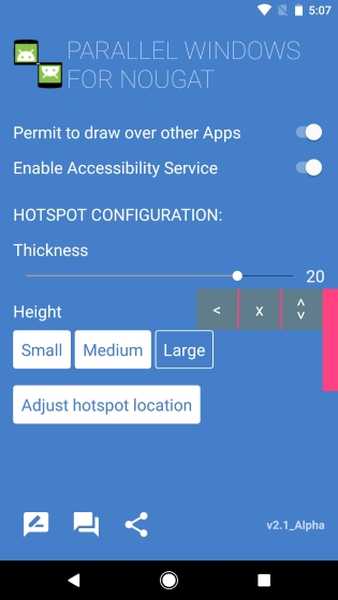
- Deberias ser capaz de acceder a la barra lateral desde el borde derecho, que presenta opciones para abrir el aplicación de dibujo, activar el modo de pantalla dividida y la opción de aplicaciones espejo para ejecutar una sola aplicación lado a lado en el modo de pantalla dividida.
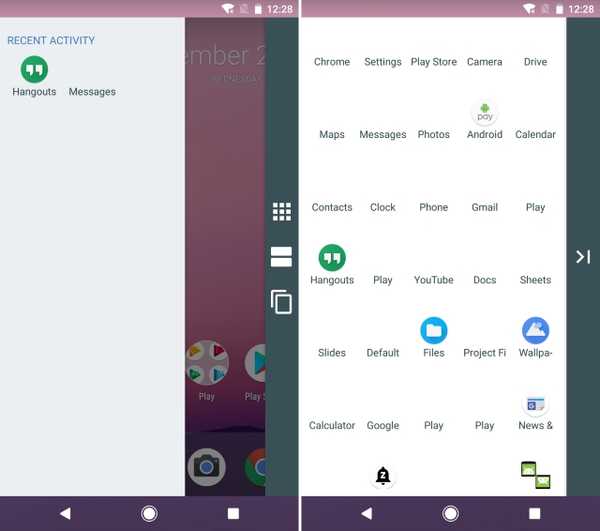
- Después de configurar la barra lateral, solo abra una aplicación o toque el botón Recientes / Multitarea. Luego, simplemente deslice desde el borde derecho para que aparezca barra lateral (como se muestra en el paso anterior) y seleccione el tercera opción. Ahora, se le pedirá que "Seleccione una aplicación para reflejar". Simplemente seleccione la aplicación y se abrirán dos ventanas de la misma aplicación en el modo de pantalla dividida.
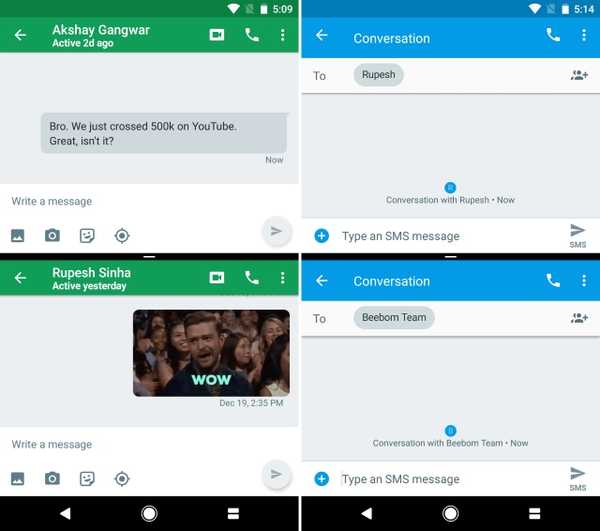
VER TAMBIÉN: Cómo usar múltiples cuentas de WhatsApp, Facebook, Snapchat en Android
Utilice múltiples ventanas de la misma aplicación en Android Oreo
Si bien la característica nativa de ventanas múltiples presente en Android es excelente, agregar la capacidad de ejecutar múltiples instancias de la misma aplicación seguramente lleva las cosas al siguiente nivel. Realza toda la experiencia multitarea y facilita mucho las cosas. A pesar de que la aplicación está en la etapa Alpha, funciona sorprendentemente bien y estable. Entonces, ¿encontraste este ingenioso truco útil para tus necesidades multitarea? Háganos saber en la sección de comentarios.















